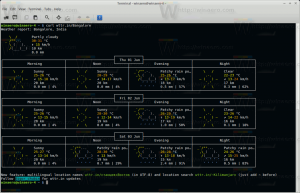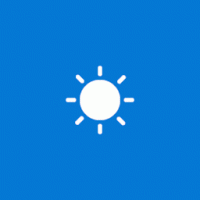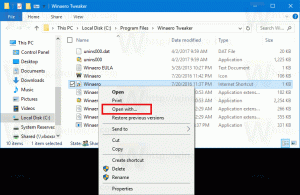Åbn hver mappe i nyt vindue i Windows 10
Du kan konfigurere File Explorer til at åbne hver mappe i et nyt vindue. Dette kan gøres uden brug af tredjepartsværktøjer. I dag vil vi se, hvordan du kan gøre det.
I ældre Windows-versioner, såsom Windows 95, blev Stifinder konfigureret til at åbne hver mappe i sit eget vindue. Hvis du brugte Windows 95, kan du måske huske dette. Fra Windows 98, og i alle efterfølgende Windows-versioner, åbnes alle mapper, du gennemser med File Explorer, i samme vindue. Det er muligt at ændre denne adfærd og få File Explorer til at åbne hver mappe i et nyt vindue. Lad os se, hvordan det kan lade sig gøre.
For at åbne hver mappe i et nyt vindue i Windows 10, gør følgende.
- Åben Fil Explorer.
- I båndbrugergrænsefladen i Explorer skal du klikke på Filer -> Skift mappe og søgemuligheder.
Hvis du har deaktiveret båndet ved hjælp af et værktøj som Winaero Ribbon Disabler, tryk på F10 -> klik på menuen Værktøjer - Mappeindstillinger.
- I dialogvinduet "File Explorer-indstillinger" skal du markere (aktivere) indstillingen Åbn hver mappe i sit eget vindue på fanen Generelt.
Dette vil ændre adfærden for File Explorer permanent. For at gendanne standardadfærden senere skal du aktivere indstillingen "Åbn hver mappe i samme vindue" på fanen Generelt i dialogboksen med indstillinger for File Explorer.
Det er værd at nævne, at du kan åbne enhver ønsket mappe i et nyt vindue uden at ændre de generelle muligheder i File Explorer. Der er to måder at gøre det på.
Først og fremmest kan du bruge Ribbon-brugergrænsefladen.
- Vælg den ønskede mappe i File Explorer-fillisten. Du kan aktiver afkrydsningsfelter i File Explorer.
- Gå til fanen Hjem i båndet.
- Tryk på og hold på tastaturet Ctrl nøgle. Klik nu på kommandoen "Åbn" i gruppen "Åbn" på båndet. Se følgende skærmbillede:
Tip: Hvis du valgte mere end én mappe på fillisten og klikker på kommandoen Åbn bånd, åbnes dem alle i deres eget vindue. Det er ikke nødvendigt at holde Ctrl nøgle i så fald.
Du kan også trykke på Ctrl + N for at åbne den aktuelle mappe i et nyt vindue. Alternativt kan du klikke på Filer - Åbn nyt vindue i Ribbon-brugergrænsefladen.
Endelig kan du blot bruge kontekstmenuen for den valgte mappe. Der er en speciel kommando, som giver dig mulighed for at åbne mappen i et nyt vindue i File Explorer-appen. Sådan ser det ud:
Det er det.
Støt os
Winaero er meget afhængig af din støtte. Du kan hjælpe webstedet med at blive ved med at bringe dig interessant og nyttigt indhold og software ved at bruge disse muligheder:
Hvis du kan lide denne artikel, så del den ved hjælp af knapperne nedenfor. Det vil ikke tage meget fra dig, men det vil hjælpe os med at vokse. Tak for din støtte!